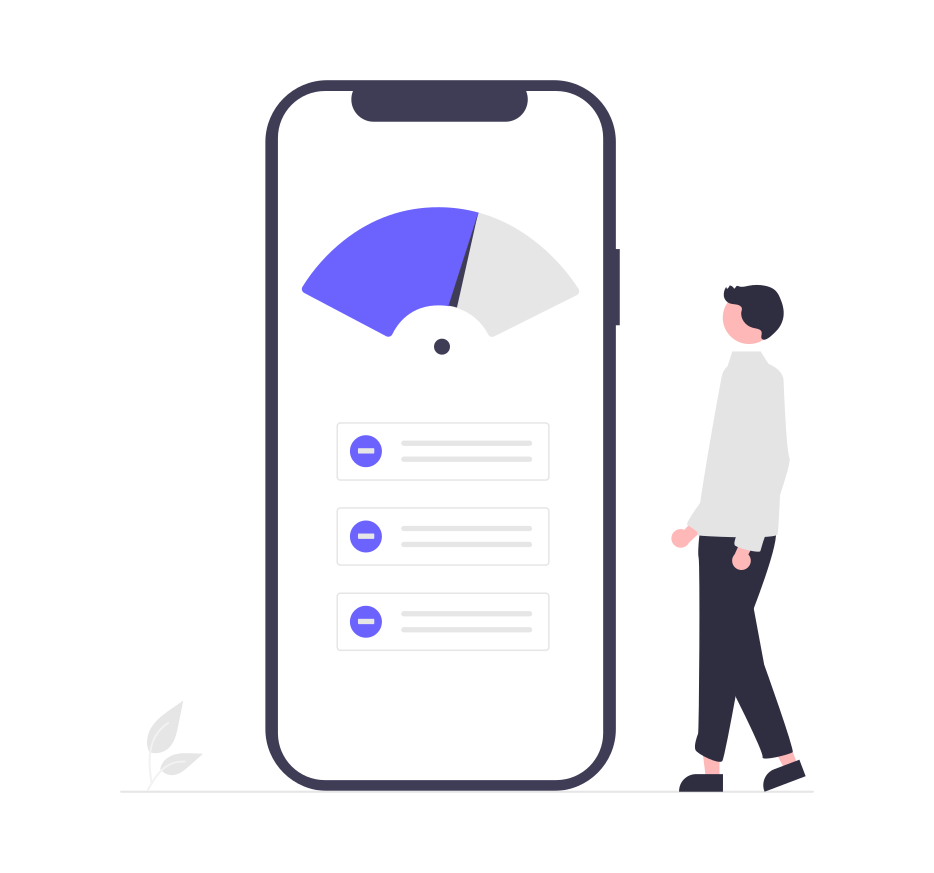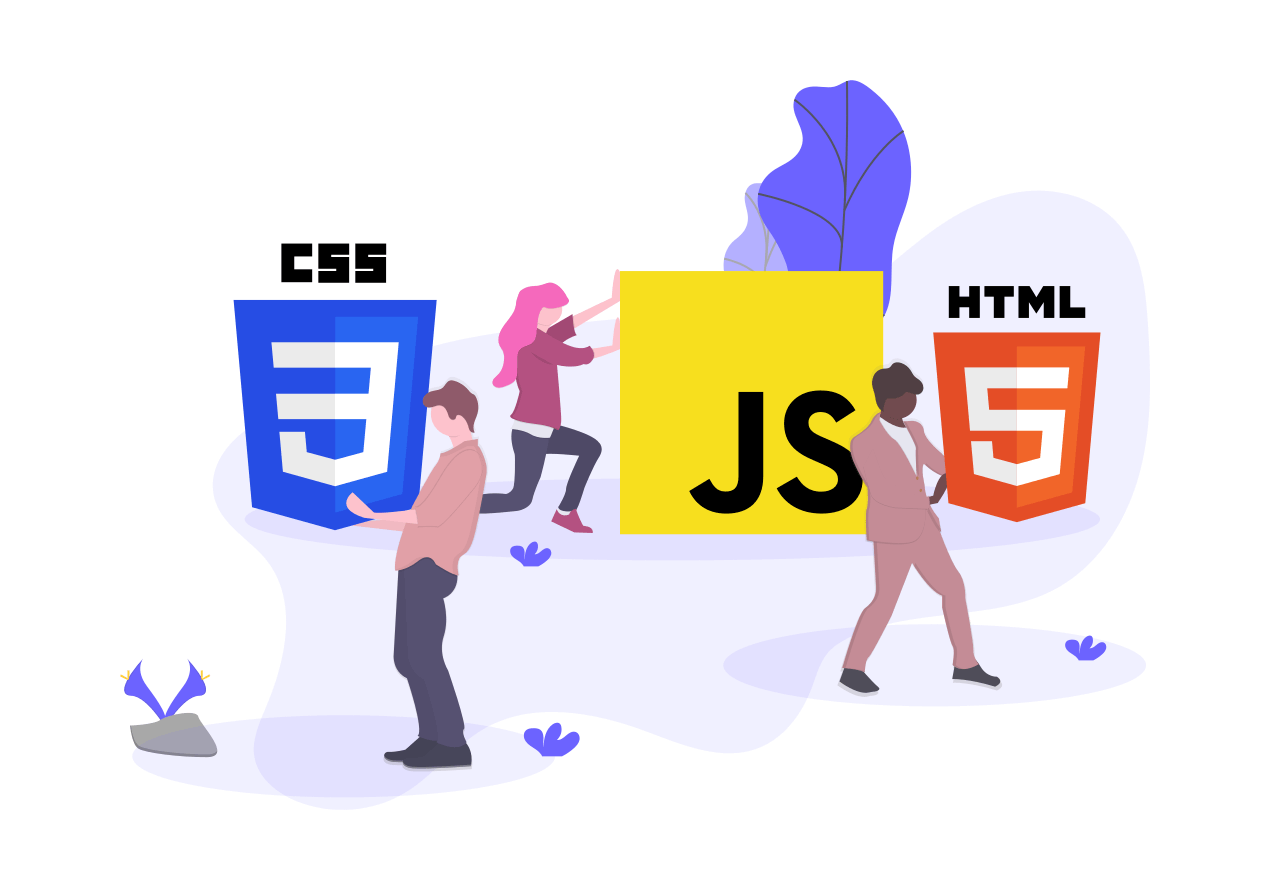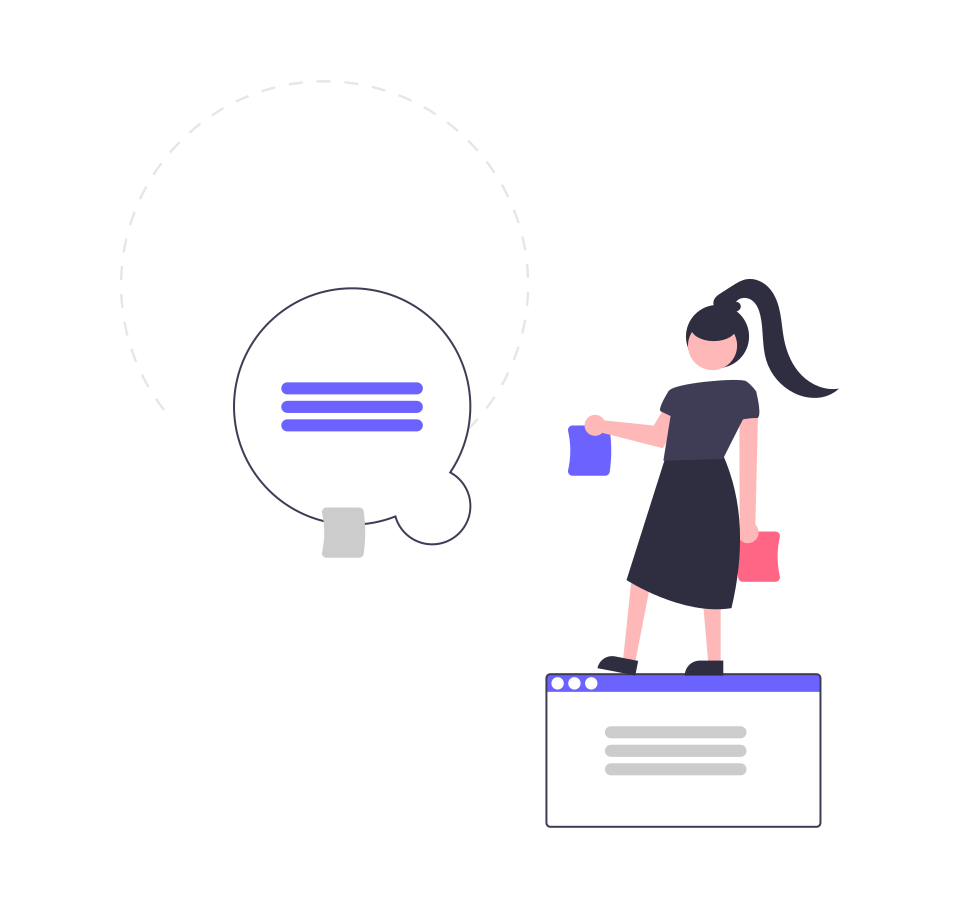前回はHTMLの決まり文句のタグの書き方について解説しました。
前回:HTMLで表示するための決まり文句のタグの意味を理解しよう
HTMLの書き方についてはだいぶ理解が深まってきたかと。

今回は上記のような要望に答えるべく、HTMLを装飾するCSSの書き方について解説します。
ついに「CSS」の学習に突入です。
頑張っていきましょう!
ではさっそく見ていきましょう。
CSSでHTML要素を装飾する方法
今回はindex.htmlというファイルをstyle.cssというcssファイルで装飾していきます。
cssを読み込む方法はこちらで解説しています。
-
HTMLでCSSを読み込む方法
あなたHTMLでCSSを読み込むにはどうしたら良いのでしょうか? 【この記事でわかること】
HTMLでCSSを読み込む方法 【この記事の信頼性】 この記事を書いている僕は ...
続きを見る
ソースコードは以下です。
index.html<!doctype html> <html> <head> <title>テストサイト</title> <meta charset="utf-8"> <link href="css/style.css" rel="stylesheet" type="text/css" media="all"> </head> <body> <div id="container"> <header> <div id="title"> <h1><a href="#">デモサイト1</a> <h1> </div> <div id="cat_menu"> <ul> <li><a href="#">DEMO1</a></li> <li><a href="#">DEMO2</a></li> <li><a href="#">DEMO3</a></li> <li><a href="#">DEMO4</a></li> </ul> </div> </header> <main> <img src="images/MainImage.png" alt="メイン画像"> <div id="left_navi"> <ul> <li id="navi01"> <h2><a href="#">トップ</a></h2> </li> <li id="navi02"> <h2><a href="#">デモサイト集</a></h2> </li> <li id="navi03"> <h2><a href="#">学習</a></h2> </li> <li id="navi04"> <h2><a href="#">制作実績</a></h2> </li> <li id="navi05"> <h2><a href="#">お問合わせ</a></h2> </li> </ul> </div> <div id="article"> <div class="article_item"> <div class="article_title"> <h2>注目記事</h2> </div> <div class="article_news"> <p>2020年8月12日 <a href="" #>サイトを解説しました</a></p> <p>デモサイトを公開しました。</p> </div> </div> <div class="article_item"> <div class="article_title"> <h2>新着情報  [NEWS]</h2> </div> <div class="article_news"> <p>2020年8月13日 <a href="" #>1記事目</a></p> <p>自己紹介です。</p> </div> <div class="article_news"> <p>2020年8月14日 <a href="" #>2記事目</a></p> <p>デモサイト1を公開しました。</p> </div> <div class="article_news"> <p>2020年8月15日 <a href="" #>3記事目</a></p> <p>デモサイト2を公開しました。</p> </div> <div class="article_news"> <p>2020年8月16日 <a href="" #>4記事目</a></p> <p>デモサイト3を公開しました。</p> </div> <div class="article_news"> <p>2020年8月17日 <a href="" #>5記事目</a></p> <p>デモサイト4を公開しました。</p> </div> </div> <div class="article_item"> <div class="article_title"> <h2>最新のブログ記事 [BLOG]</h2> </div> <div class="article_news"> <p>WEBサイト案件で稼げるようになりました。</p> </div> </div> </div> <div id="banner"> <a href="#"><img src="images/test1.jpg" class="side_image" alt="1"></a> <a href="#"><img src="images/test2.jpg" class="side_image" alt="2"></a> </div> </main> <footer> © 2021 Tenshikun All rights reserved.</footer> </div> </body> </html>
css/style.cssbody { margin: 0px; padding: 0px; width: 100%; height: 100%; background-repeat: repeat-x; } p { font-size: 12px; line-height: 150%; } #container { width: 900px; height: 600px; margin: 0px auto 0px auto; float: none; } header { height: 120px; width: 900px; } header h1 { margin: 0px; padding: 0px; } header #title { float: left; height: 100px; width: 300px; } header #title h1 { margin-top: 40px; } header #cat_menu { float: right; height: 100px; width: 580px; } header #cat_menu #Banner { float: right; margin-right: 30px; } header #cat_menu ul { list-style-type: none; font-size: 10px; margin-top: 100px; } header #cat_menu li { display: inline; float: right; width: 70px; border-left-style: solid; border-left-width: 1px; border-left-color: #050505; padding-left: 8px; } header #cat_menu li a { text-decoration: none; color: #000; } header #cat_menu li a:hover { color: #09F; text-decoration: underline; } main { height: auto; width: 900px; } main #left_navi { height: 300px; width: 210px; float: left; margin-top: 30px; } #left_navi ul { margin: 0px; padding: 0px; list-style-type: none; border-top-width: 1px; border-top-style: solid; border-top-color: #000; } #left_navi ul #navi01 { margin: 0px; padding: 0px; width: 210px; height: 46px; border-bottom-width: 1px; border-bottom-style: solid; border-bottom-color: #000; } #left_navi ul #navi02 { margin: 0px; padding: 0px; width: 210px; height: 46px; border-bottom-width: 1px; border-bottom-style: solid; border-bottom-color: #000; } #left_navi ul #navi03 { margin: 0px; padding: 0px; width: 210px; height: 46px; border-bottom-width: 1px; border-bottom-style: solid; border-bottom-color: #000; } #left_navi ul #navi04 { margin: 0px; padding: 0px; width: 210px; height: 46px; border-bottom-width: 1px; border-bottom-style: solid; border-bottom-color: #000; } #left_navi ul #navi05 { margin: 0px; padding: 0px; width: 210px; height: 46px; border-bottom-width: 1px; border-bottom-style: solid; border-bottom-color: #000; } #left_navi ul a:hover img { visibility: hidden; } #left_navi ul h2 { margin: 0px; padding: 0px; } main #article { height: auto; width: 450px; float: left; margin: 30px 0px 0px 20px; } #article .article_item { width: 450px; float: left; margin-bottom: 20px; } #article .article_item .article_title { width: 450px; height: 25px; margin-top: 0px; margin-bottom: 7px; } #article .article_item .article_title h2 { font-size : 12px; color: 4A4A4A; margin: 0 0 0 10px; padding: 5px; } #article .article_item img { float: left; } #article .article_item a { color: #F63; } #article .article_item .article_news { margin-bottom: 10px; padding-bottom: 10px; border-bottom-width: 1px; border-bottom-color: #747474; border-bottom-style: solid; } main #banner { height: 300px; width: 200px; float: right; margin-top: 30px; } footer { clear: both; height: 20px; width: 900px; background-color: #000; font-size: 10px; text-align: center; color: #FFF; line-height: 17px; margin: 0 auto 0 auto; } .side_image{ border: 1px solid #474747; }
ファイルの位置は以下のようになっています。
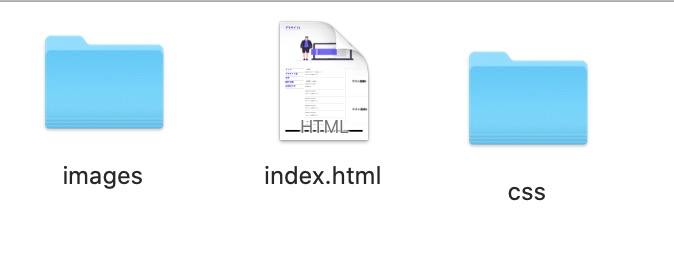
見た目はこうなっています。
画像は以下の記事で載せていますので、拾ってきて準備してください。
-
HTMLとCSSとWEBページの関係性【理解できます】
あなたHTMLとCSSとWEBページってどんな関係性なんでしょうか? HTMLとCSSの勉強を始めるとHTMLとCSSを使ってWEBページをつくることができるというような言葉をよく見ますよね。 ...
続きを見る
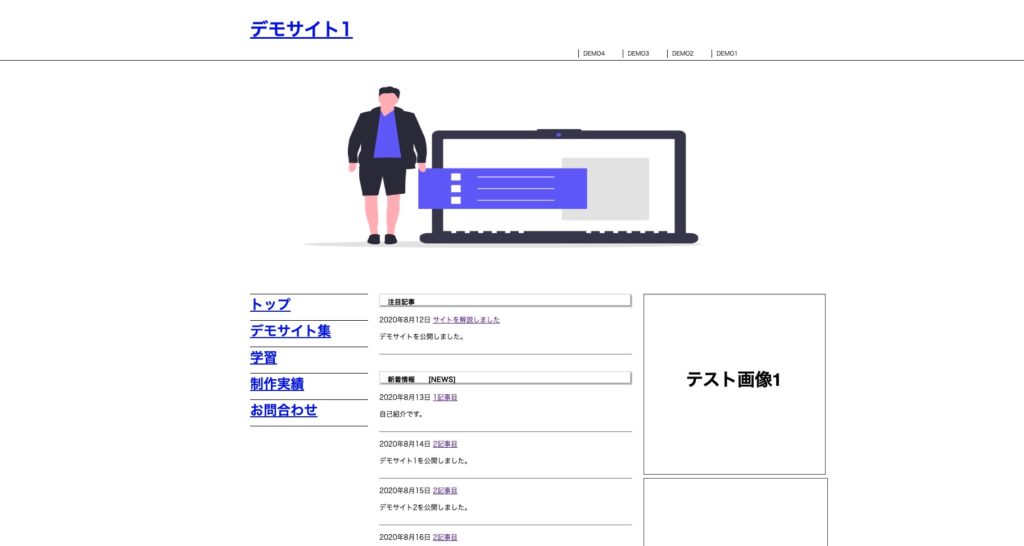
ではさっそくの「CSSでHTML要素を装飾する方法」です。
その方法は結論から話すと以下になります。
cssファイル
HTML要素{
装飾の名前(プロパティ):具体的な装飾指示
}
例えばp要素をデザインしているのがこの部分です。
style.cssp { font-size: 12px; line-height: 150%; }
※ちなみにp要素というのはHTMLファイルの<p></p>で囲まれた部分でしたね。
※HTMLの要素についてはコチラで解説しています。
-
HTMLの要素を理解しよう
あなたHTMLのそれぞれの部分の意味は何ですか? 前回はHTMLでCSSを読み込む方法を解説しました。 前回:HTMLでCSSを読み込む方法 しかしまだまだHTMLファイルには見慣れない文 ...
続きを見る
cssのプロパティの意味はそれぞれ以下のとおりです。
・font-size→文字の大きさ
・line-height→行の高さ
つまりp要素を指定して文字のサイズや行の高さを変えているということです。
とはいっても言葉だけでわかりにくいと思うので、さきほど用意したstyle.cssをいじってみましょう。
以下のように変更してみます。
style.cssp { font-size: 30px; line-height: 150%; }
すると、以下のようにサイトの見た目が変わりました。
変わったところわかりますか?

pタグで囲まれた部分の文字(2020年...のところ)が大きくなりましたね。
次に行間のサイズも変えてみましょう。
style.cssp { font-size: 30px; line-height: 50%; }
行間が50%になったので1部でかぶりがおきてしまっていますね。
ただ今回は指定した要素のデザインが変わっていることを確認するのも目的とするのでOKです。

以上がCSSでHTML要素を指定して装飾する方法でした。
イメージはできるようになったのではないでしょうか?
もちろん同様にして色を変えたりなどたくさんのことができます。
それは今後紹介していきますね。
今回はここまでです。
ありがとうございました。
次回はHTMLの話に一旦戻って「head要素」の書き方を解説していきます。
>>次の回:HTMLのhead要素を理解して記述できるようになろう
\ HTMLとCSSについて最初から学びたい方はこちら /
-
【完全無料】HTMLとCSSの学習ステップ一覧
てんし君こちらはプログラミング初心者の方向けのHTMLとCSSの基本的な学習用ページです。 ここで紹介している学習カリキュラムをやりきれば、最終的にこちらのようなWebサイトを作成可能です。 ...
続きを見る
\ Web制作の副業で今すぐ稼ぎたい方はこちら /
-
【無料あり】WEB制作を学べるオンラインスクールランキング【副業で稼ぎたい方向け】
あなたWeb制作の副業で稼ぎたいけど、どのスクールで学ぶのが良いの? スクール選びで失敗はしたくないです。 ↑このような疑問や不安を解決するべく、現役のWebエンジニアがWEB制作を学べるスク ...
続きを見る